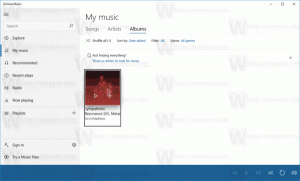Sådan fastgøres kontakter til proceslinjen i Windows 10
En ny People bar-indstilling i Windows 10 gør det muligt at fastgøre kontakter til proceslinjen. Når en kontakt er fastgjort, kan du nemt begynde at sende beskeder til personen, dele dokumenter eller billeder. Lad os undersøge dette i detaljer.
Reklame

People-funktionen blev introduceret i Windows 10 build 16184. Når dette skrives, giver det brugeren mulighed for at have op til 3 kontakter fastgjort til proceslinjen. Microsoft beskriver funktionen som følger:
- Fastgør dine folk til proceslinjen - vi foreslår nogle til at starte med, eller du kan vælge dine egne!
- Se flere kommunikationsapps sammen og filtreret til hver person på din proceslinje.
- Vælg den app, du vil bruge til at chatte, så husker vi det til næste gang.
Du kan fastgøre en kontakt til proceslinjen ved hjælp af People-appen eller People-linjen lige på proceslinjen. Her er hvordan.
For at fastgøre kontakter til proceslinjen i Windows 10, gør følgende.
Aktiver People-ikonet, hvis du har det deaktiveret. Se følgende artikel:
Tilføj eller fjern personer-ikon fra proceslinjen i Windows 10.
Klik på ikonet for at åbne udløbsmenuen Personer. Hvis du ser den person, du vil fastgøre, på listen, skal du klikke på personens navn for at fastgøre til proceslinjen.
Hvis du ikke kan se den ønskede person, skal du klikke på linket "Flere kontakter". Dette vil vise alle dine kontakter på en liste.

Tip: Du kan vise kontakter fra installerede apps, der understøtter People-linjen. Klik på Apps, og log ind på en app som Skype.

Rul derefter efter den kontakt, du skal fastgøre. Igen, klik på den for at fastgøre kontakten til proceslinjen.

Kontakten vil blive fastgjort til proceslinjen. Når du klikker på det, vises følgende rude:

Der kan du skifte mellem tilgængelige apps og tjenester for at holde kontakten med personen.
For at frigøre en kontakt, skal du bare højreklikke på den og vælge "Unpin" fra kontekstmenuen. Alternativt kan du bruge knappen "Flere indstillinger" (tre prikker) i kontaktfladen på det fastgjorte ikon og bruge kommandoen "Unpin from Taskbar" der:
Alternativt kan du bruge knappen "Flere indstillinger" (tre prikker) i kontaktfladen på det fastgjorte ikon og bruge kommandoen "Unpin from Taskbar" der:

Det er det!